
Resetear iPod Touch sin Contraseña: 6 Soluciones sin PC
Jul 17, 2025 • Categoría: Eliminar bloqueo de pantalla • Soluciones Probadas

¿Has olvidado la contraseña de tu iPod Touch y no tienes computadora disponible? Bueno, en realidad no estás solo en esta molesta circunstancia. Es como si alguien hubiera bloqueado el dispositivo para siempre. Pero no pierdas la esperanza. Aunque el viaje puede ser un poco poco convencional, todavía hay varios métodos para restablecer de fábrica Pod Touch sin contraseña o computadora, lo que permite recuperar el acceso y restaurarlo.
En esta guía se describen seis métodos únicos, cada uno sencillo pero eficaz, para revivir tu iPod Touch sin iTunes. Ya se trate de un Restablecimiento de Fábrica mediante combinaciones de botones, de utilizar el poder del servicio Buscar Mi de Apple o de probar herramientas fiables de desbloqueo de pantalla de terceros, hemos cubierto meticulosamente todas las opciones viables para restaurar el iPod Touch sin iTunes.
¿Listo para recuperar el control de tu dispositivo? Sumerjámonos de lleno.
- Método 1: Cómo Restablecer de fábrica el iPod Touch sin iTunes ni Contraseña en Clics

- Método 2: Restablecer de Fábrica el iPod Touch Mediante los Botones
- Método 3: Cómo Restablecer de Fábrica el iPod Touch a través de Buscar Mi
- Método 4: Cómo Restablecer el iPod Touch sin iTunes desde Ajustes
- Método 5: Desbloquear el iPod Touch sin iTunes usando Siri
Método 1: Cómo Restablecer de Fábrica el iPod Touch sin iTunes ni Contraseña en Clics
Una solución de desbloqueo de iOS de terceros como Dr. Fone - Desbloqueo de Pantalla (iOS) es el primer método que recomendamos para restaurar un iPod Touch sin iTunes. Es una excelente herramienta que ofrece para desbloquear un dispositivo iOS cuando atrapado en una situación difícil, como olvidar la contraseña o encontrarse con una situación en la que necesitas eliminar el Bloqueo de Activation de iCloud,MDM Eliminación de Bloqueo, o cualquier caso que te impide entrar en tu dispositivo.

Dr.Fone - Desbloqueo de Pantalla (iOS)
Restablecimiento de Fábrica del iPod Touch sin iTunes ni Contraseña.
- Proceso sencillo y fácil de seguir.
- Elimina fácilmente los códigos de acceso de pantalla, Face ID, Touch ID y Apple ID.
- Anular los bloqueos de activación de iCloud sin contraseña.
- Desactivar MDM y tiempo de pantalla sin pérdida de datos.
- Compatible con la última versión de iOS.

Cómo resetear un iPod Touch sin iTunes usando Dr. Fone - Desbloqueo de Pantalla (iOS)
Aquí están los pasos simples y fáciles para restablecer el iPod touch sin iTunes:
Paso 1 Descarga Dr. Fone en tu computadora y ábrelo. En la interfaz, selecciona "Desbloquear Pantalla de iOS".

Paso 2 Para iniciar el proceso de eliminación de la pantalla de bloqueo, haz clic en el botón "Inicio".

Paso 3 Sigue las instrucciones que aparecen en pantalla para poner el iPod Touch en modo DFU. A continuación, conéctalo a tu PC mediante un cable Lightning.

Paso 4 Después de que el iPod está en modo DFU y es reconocido por Dr. Fone; debes introducir tu número de modelo y la versión de iOS y hacer clic en "Inicio".

Paso 5 Dr. Fone comenzará a descargar el software para tu dispositivo.

Paso 6 Una vez descargado el firmware, haz clic en "Desbloquear Ahora" para desbloquear tu iPod.

Paso 7 Dr. Fone te pedirá que introduzcas un número de confirmación. Escribe el código en la casilla correspondiente.

Paso 8 Ahora, la pantalla de desbloqueo se iniciará, y puedes realizar un seguimiento del progreso a través de la barra de progreso. Asegúrate de que los dispositivos permanecen conectados durante el proceso, ¡o tu iPod se bloqueará!
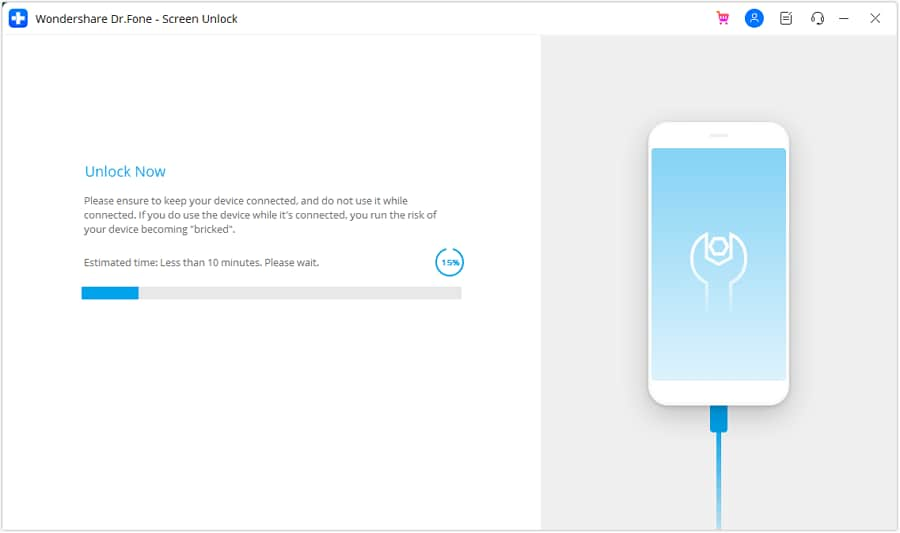
Paso 9 Dr. Fone instalará el firmware en tu iPod y desbloqueará la pantalla. Este proceso sólo lleva unos minutos. Una vez hecho esto, podrás utilizar tu dispositivo y configurarlo como uno nuevo.

Puedes restaurar un iPod Touch a sus ajustes de fábrica sin iTunes utilizando Dr. Fone.
4.624.541 personas lo han descargado
Método 2: Restablecer de Fábrica el iPod Touch Mediante los Botones
La primera y más fácil manera para iPod touch restablecimiento de fábrica sin iTunes es hacer un Restablecimiento de Fábrica a través de los botones. Este método es muy sencillo y puede restablecer el iPod a los ajustes de fábrica de forma rápida y muy fácil.
Sin embargo, este proceso podría borrar todos tus datos. Por lo tanto, asegúrate de tener una copia de seguridad de tu dispositivo.
Aquí tienes los pasos para ello:
Paso 1 Si tienes un iPod Touch (7ª generación), mantén pulsados a la vez el botón superior y el botón para bajar el volumen.

En el iPod Touch de sexta generación y modelos anteriores, mantén pulsado el botón de reposo o activación con el botón de inicio.

Paso 2 Cuando aparezca el icono de Apple, suelta ambos botones inmediatamente. Esto realizará un Restablecimiento de Fábrica en tu iPod Touch, permitiéndote acceder a él sin necesidad de contraseña.
Método 3: Cómo Restablecer de Fábrica el iPod Touch a través de Buscar Mi
Puedes desbloquear un iPod Touch sin iTunes mediante la función Buscar Mi. Aunque esta función suele encontrar un dispositivo iOS perdido o robado, también puede ayudar a borrar un dispositivo de forma remota. Borra todo lo que haya en el dispositivo, incluidos todos los ajustes disponibles, haciéndolo accesible como si fuera un dispositivo nuevo.
Si quieres intentar este método, debes tener en cuenta estas cosas:
- Borrar significa que se pierden todos los datos, así que haz una copia de seguridad de tu iPod antes de hacer esto.
- Tienes que asegurarte de que la función Buscar mi está activada en tu iPod para que este método sea efectivo.
Una vez aclarado esto, veamos cómo restablecer el iPod Touch sin contraseña ni computadora utilizando Buscar mi:
Paso 1 En tu iPhone o iPad, visita el sitio web de iCloud e inicia sesión con las credenciales de Apple con las que está sincronizado tu iPod.

Paso 2 Toca en los puntos de la esquina superior derecha de la pantalla y selecciona "Buscar Mi".

Paso 3 Encontrarás todos los dispositivos vinculados a tu ID de Apple. Haz clic en tu iPod y selecciona la opción "Borrar este Dispositivo".

Paso 4 Recibirás una notificación de que tu dispositivo será borrado. Sólo tiene que seleccionar "Siguiente" para aprobar este paso.

Y así es como se puede realizar un reinicio del iPod Touch sin iTunes utilizando la función Buscar Mi.
Método 4: Cómo Restablecer el iPod Touch sin iTunes desde Ajustes
El restablecimiento de fábrica de un iPod sin necesidad de acceder a un computadora también puede hacerse manualmente a través de los propios ajustes del dispositivo.
He aquí cómo:
Paso 1 En su iPod, ve a "Ajustes > General".
Paso 2 Desplázate hacia abajo y toca en "Reiniciar > "Borrar Todos los Contenidos y Ajustes".

Método 5: Desbloquear el iPod Touch sin iTunes Usando Siri
Siri es el asistente virtual de Apple, pero ¿sabías que también lo utilizas para desbloquear tu iPod Touch? Si utilizas un iPod Touch de 6ª generación o anterior, puedes restablecerlo de fábrica muy fácilmente utilizando Siri.
Sin embargo, el problema es que puede tener éxito o no.
Pero no pasa nada por intentarlo.
Veamos cómo hacerlo:
Paso 1 Puedes activar Siri diciendo "Oye Siri" y preguntándole la hora. La hora se mostrará con un icono de reloj con la zona horaria actual.

Paso 2 Pulsa sobre el icono del reloj y selecciona el signo "+". Ahora, escribe algunos caracteres aleatorios en la barra de búsqueda.

Paso 3 Ahora, selecciona el texto escrito y toca "Copiar" y luego "Compartir".

Paso 4 A continuación, elige "Mensajes" en la lista de opciones disponibles para compartir y pegue el texto copiado en el campo Para. Por último, pulsa Enter en el teclado.

Paso 5 Selecciona "Crear Nuevo Contacto > Añadir foto > Elegir foto".

Paso 6 Transcurridos unos instantes, pulsa el botón inicio en tu iPod Touch. Si se abre la pantalla de inicio, significa que has desbloqueado correctamente tu iPod sin contraseña.
Ahora puedes restablecerlo de fábrica manualmente desde los ajustes, como se ha explicado anteriormente.
Conclusión
Si, por alguna razón, has olvidado la contraseña de tu iPod Touch y no puedes acceder a él, no te preocupes. Hemos reunido 5 métodos para resetear de fábrica Pod Touch sin contraseña ni computadora y recomendamos encarecidamente la herramienta de desbloqueo de pantalla más seguro: Dr. Fone - Desbloqueo de Pantalla (iOS).
Incluso en los casos en los que no es posible acceder a un PC o iTunes, hemos incluido formas en las que se puede restablecer de fábrica el dispositivo directamente a través de varios métodos alternativos.
Así, la próxima vez que olvides la contraseña de tu iPod Touch, ya sabes dónde encontrar la solución.
4.624.541 personas lo han descargado
Preguntas Frecuentes
- Restablecimiento completo del dispositivo
- Cómo borrar tu dispositivo de forma remota a través de iCloud Buscar Mi
- Desde los Ajustes
- Usando el hack de Siri
- O con la ayuda de una herramienta de desbloqueo de pantalla de terceros
También te podría gustar
Desbloqueo de iPhone
- Acceso bloqueado al iPhone
- 1. Reiniciar iPhone bloqueado sin iTunes
- 2. Borrar iPhone bloqueado
- 3. Acceder a iPhone bloqueado
- 4. Restablecer de fábrica iPhone bloqueado
- 5. Reiniciar iPhone bloqueado
- 6. iPhone está desactivado
- Pantalla de bloqueo del iPhone
- 1. Desbloquear iPhone olvidado el PIN
- 2. Desbloquear iPhone sin código
- 3. Eliminar código de acceso del iPhone
- 4. Desbloquear iPhone encontrado
- 5. Desbloquear iPhone sin computadora
- 6. Desbloquear iPhone con pantalla rota
- 7. Desbloquear iPhone desactivado con iTunes
- 8. Desbloquear iPhone sin Face ID
- 9. Desbloquear iPhone en modo perdido
- 10. Desbloquear iPhone desactivado sin iTunes
- 11. Desbloquear iPhone sin código
- 12. Desbloquear iFace ID con mascarilla
- 13. Bloquear apps en iPhone
- 14. Saltar código de acceso del iPhone
- 15. Desbloquear iPhone desactivado sin PC
- 16. Desbloquear iPhone con/sin iTunes
- 17. Desbloquear iPhone 7/6 sin PC
- 18. Pantalla de bloqueo del código de acceso del iPhone
- 19. Restablecer contraseña del iPhone
- Eliminar bloqueo de iCloud
- 1. Eliminar iCloud del iPhone
- 2. Eliminar bloqueo de activación sin ID de Apple
- 3. Eliminar bloqueo de activación sin contraseña
- 4. Desbloquear iPhone con iCloud bloqueado
- 5. Desbloquear iPhones con iCloud bloqueado para vender
- 6. Hacer jailbreak a un iPhone con iCloud bloqueado
- Desbloquear Apple ID
- 1. Quitar el ID de Apple sin contraseña
- 2. Eliminar un ID de Apple del iPhone
- 3. Eliminar el ID de Apple sin contraseña
- 4. Restablecer preguntas de seguridad
- 5. Cambiar tarjeta de crédito en Apple Pay
- 6. Crear cuenta de desarrollador de Apple
- 7. Código de verificación de Apple ID
- 8. Cambiar Apple ID en MacBook
- 9. Eliminar autenticación de dos factores
- 10. Cambiar país en App Store
- 11. Cambiar Email de Apple ID
- 12. Crear una nueva cuenta de Apple ID
- 13. Cambiar Apple ID en iPad
- 14. Cambiar contraseña de Apple ID
- 15. Apple ID no activo
- Eliminar bloqueo de SIM
- 1. Desbloquear iPhone usando una tarjeta de desbloqueo
- 2. Desbloquear iPhone gratis
- 3. Desbloquear iPhone en línea
- 4. Desbloquear iPhone de EE
- 5. Desbloquear SIM del iPhone
- 6. Desbloquear iPhone de Cricket
- 7. Desbloquear iPhone de MetroPCS
- 8. Desbloquear iPhone con/sin tarjeta SIM
- 9. Verificador de IMEI del iPhone
- Desbloquear iPhone MDM
- Desbloquear código de tiempo de pantalla















Paula Hernández
staff Editor